Chip เป็นคอมโพเนนต์ UI แบบอินเทอร์แอกทีฟขนาดกะทัดรัด โดยจะแสดงถึงเอนทิตีที่ซับซ้อน
เช่น รายชื่อติดต่อหรือแท็ก ซึ่งมักจะมีไอคอนและป้ายกำกับ โดยอาจเป็น
ช่องทำเครื่องหมาย ปิดได้ หรือคลิกได้
ชิปมี 4 ประเภทและตำแหน่งที่คุณอาจใช้ชิปมีดังนี้
- ช่วย: แนะนำผู้ใช้ในระหว่างทำงาน มักปรากฏเป็นองค์ประกอบ UI ชั่วคราว เพื่อตอบสนองต่อข้อมูลจากผู้ใช้
- กรอง: ช่วยให้ผู้ใช้ปรับแต่งเนื้อหาจากชุดตัวเลือกได้ โดยสามารถเลือกหรือยกเลิกการเลือกได้ และอาจมีไอคอนเครื่องหมายถูกเมื่อเลือก
- อินพุต: แสดงข้อมูลที่ได้จากผู้ใช้ เช่น ตัวเลือกในเมนู โดยอาจมีไอคอนและข้อความ รวมถึงมีX สำหรับนำออก
- คำแนะนำ: แสดงคำแนะนำแก่ผู้ใช้โดยอิงตามกิจกรรมหรือข้อมูลที่ผู้ใช้ป้อนล่าสุด โดยปกติจะปรากฏใต้ช่องป้อนข้อมูลเพื่อแจ้งให้ผู้ใช้ ดำเนินการ

แพลตฟอร์ม API
มี Composable 4 รายการที่สอดคล้องกับชิป 4 ประเภท ส่วนต่อไปนี้จะอธิบายฟังก์ชันที่ประกอบกันได้เหล่านี้และข้อแตกต่างโดยละเอียด แต่มีพารามิเตอร์ต่อไปนี้ร่วมกัน
label: สตริงที่ปรากฏในชิปicon: ไอคอนที่แสดงที่จุดเริ่มต้นของชิป Composable บางรายการมีพารามิเตอร์leadingIconและtrailingIconแยกกันonClick: Lambda ที่ชิปเรียกใช้เมื่อผู้ใช้กด
ชิปความช่วยเหลือ
Composable AssistChip ช่วยให้คุณสร้างชิปความช่วยเหลือที่กระตุ้นให้ผู้ใช้ไปในทิศทางที่ต้องการได้อย่างตรงไปตรงมา
ฟีเจอร์ที่โดดเด่นอย่างหนึ่งคือพารามิเตอร์ leadingIcon ที่ช่วยให้คุณแสดงไอคอนทางด้านซ้าย
ของชิปได้ ตัวอย่างต่อไปนี้แสดงวิธีนำไปใช้
@Composable fun AssistChipExample() { AssistChip( onClick = { Log.d("Assist chip", "hello world") }, label = { Text("Assist chip") }, leadingIcon = { Icon( Icons.Filled.Settings, contentDescription = "Localized description", Modifier.size(AssistChipDefaults.IconSize) ) } ) }
การติดตั้งใช้งานนี้จะปรากฏดังนี้
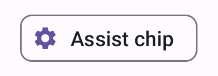
ชิปตัวกรอง
Composable FilterChip กำหนดให้คุณต้องติดตามว่าชิป
ได้รับเลือกหรือไม่ ตัวอย่างต่อไปนี้แสดงวิธีแสดงไอคอนนำหน้าที่มีเครื่องหมายถูกเฉพาะเมื่อผู้ใช้เลือกชิป
@Composable fun FilterChipExample() { var selected by remember { mutableStateOf(false) } FilterChip( onClick = { selected = !selected }, label = { Text("Filter chip") }, selected = selected, leadingIcon = if (selected) { { Icon( imageVector = Icons.Filled.Done, contentDescription = "Done icon", modifier = Modifier.size(FilterChipDefaults.IconSize) ) } } else { null }, ) }
การติดตั้งใช้งานนี้จะปรากฏดังนี้เมื่อไม่ได้เลือก
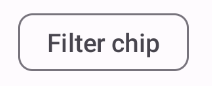
และจะปรากฏดังนี้เมื่อเลือก
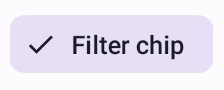
ชิปอินพุต
คุณใช้ Composable InputChip เพื่อสร้างชิปที่เกิดจากการโต้ตอบของผู้ใช้ได้ ตัวอย่างเช่น ในโปรแกรมรับส่งอีเมล เมื่อผู้ใช้เขียนอีเมล ชิปอินพุตอาจแสดงรายชื่อติดต่อที่ผู้ใช้เพิ่มลงในช่อง "ถึง:"
การติดตั้งใช้งานต่อไปนี้แสดงชิปอินพุตที่อยู่ในสถานะ เลือกแล้ว ผู้ใช้จะปิดชิปเมื่อกด
@Composable fun InputChipExample( text: String, onDismiss: () -> Unit, ) { var enabled by remember { mutableStateOf(true) } if (!enabled) return InputChip( onClick = { onDismiss() enabled = !enabled }, label = { Text(text) }, selected = enabled, avatar = { Icon( Icons.Filled.Person, contentDescription = "Localized description", Modifier.size(InputChipDefaults.AvatarSize) ) }, trailingIcon = { Icon( Icons.Default.Close, contentDescription = "Localized description", Modifier.size(InputChipDefaults.AvatarSize) ) }, ) }
การติดตั้งใช้งานนี้จะปรากฏดังนี้
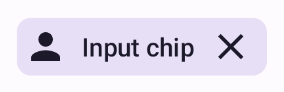
ชิปคำแนะนำ
Composable SuggestionChip เป็น Composable พื้นฐานที่สุดในรายการที่แสดงในหน้านี้ ทั้งในคำจำกัดความของ API และ Use Case ทั่วไป ชิปคำแนะนำ
จะแสดงคำแนะนำที่สร้างขึ้นแบบไดนามิก ตัวอย่างเช่น ในแอปแชท AI คุณอาจใช้ชิปคำแนะนำเพื่อแสดงคำตอบที่เป็นไปได้สำหรับข้อความล่าสุด
ลองดูการใช้งาน SuggestionChip นี้
@Composable fun SuggestionChipExample() { SuggestionChip( onClick = { Log.d("Suggestion chip", "hello world") }, label = { Text("Suggestion chip") } ) }
การติดตั้งใช้งานนี้จะปรากฏดังนี้
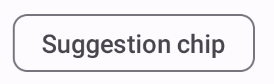
ชิปแบบยกขึ้น
ตัวอย่างทั้งหมดในเอกสารนี้ใช้ Composable พื้นฐานที่มีลักษณะแบนราบ หากต้องการชิปที่มีลักษณะเด่น ให้ใช้ Composable อย่างใดอย่างหนึ่งต่อไปนี้

